ブラウザ版「Discord」のユーザー設定方法
ブラウザ版Discordでユーザー設定を変更したい場合は、画面左下のアイコンをクリックしましょう。
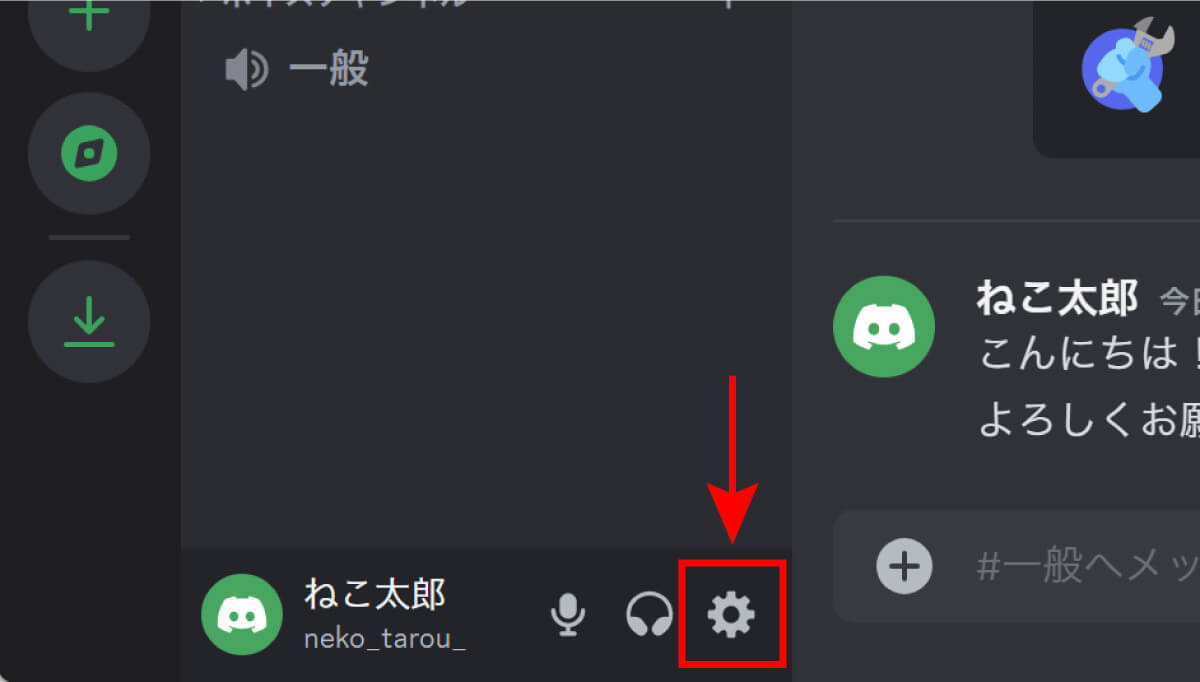
アカウント名の部分の「設定」アイコンをクリックすると、設定画面が開きます。ユーザー名やメールアドレス、音声や通知などの設定を変更したい場合はここからアクセスしましょう(画像=『オトナライフ』より 引用)
フレンドの追加
ブラウザ版Discordでフレンドを追加したいときは、画面上でユーザー名とタグを入力してフレンド申請を行う必要があります。
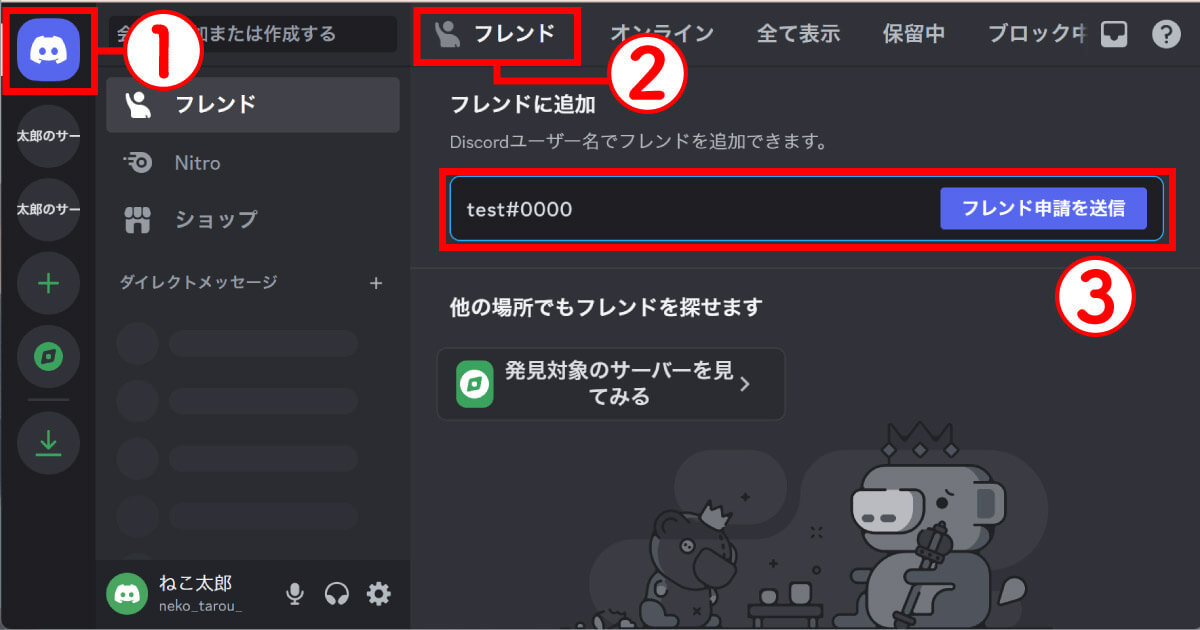
①「ダイレクトメッセージアイコン」をクリックし、②「フレンド」を選択します。③追加したいフレンドのユーザー名と4桁のタグを入力し、「フレンド申請を送信」をクリックしましょう。相手がフレンド申請を承認すれば、フレンドリストに掲載されます(画像=『オトナライフ』より 引用)
まとめ
ブラウザ版Discordは、公式サイトのログイン画面からアクセスでき、アプリ版同様の機能が使えます。アプリを端末にインストールしたくない場合や、単発でDiscordを使いたいときなどに便利です。以前は使うことができなかったゲームアクティビティ機能や画面共有も現在は使えるようになりましたので、ぜひ活用してみてください。
文・オトナライフ編集部/提供元・オトナライフ
【関連記事】
・ドコモの「ahamo」がユーザー総取り! プラン乗り換え意向調査で見えた驚愕の真実
・【Amazon】注文した商品が届かないときの対処法を解説!
・COSTCO(コストコ)の会員はどれが一番お得? 種類によっては損する可能性も
・コンビニで自動車税のキャッシュレス払い(クレカ・QRコード決済)はどの方法が一番お得?
・PayPay(ペイペイ)に微妙に余っている残高を使い切るにはどうすればいいの!?









































